怎么在win8电脑中转换PDF文件 在win8电脑中转换PDF文件的方法
时间:2017-07-04 来源:互联网 浏览量:
今天给大家带来怎么在win8电脑中转换PDF文件,在win8电脑中转换PDF文件的方法,让您轻松解决问题。
PDF文件,是咱们日常生活中使用比较广泛的一种文件,虽说阅读欣赏起来比较的炫酷,但是对于想要获取里面文件内容的朋友来说,这无疑是一种不怎么好使的格式,所以网上早就有了可以转换PDF文件的软件,不过使用第三方软件毕竟还是要麻烦很多,如果大家都安装上了ghost win8的话,那么小编就来介绍一个最新的转换方式吧!
推荐系统:win8系统下载
1.首先,咱们打开win8系统中的新增功能SkyDrive的界面,在metro界面的磁帖功能中就可以找到。
2.接下来,大家登陆进去,如果没有账号的朋友,可以先注册一个,这个账号好像是可以通用的微软账号,以后使用微软的其他产品也是可以用的,非常的方便。注册这个东西大家根据提示一步一步操作就可以了。
3.接下来便会出现如下图中所示的界面了,咱们首先将自己需要转换格式的PDF文档上传进去,然后点击右键,选择在word web app中打开。
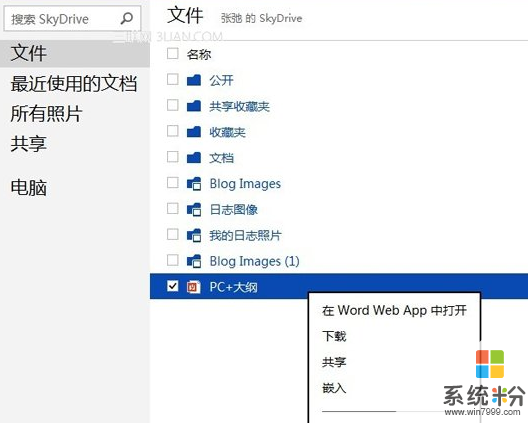
4.之后再word中点击编辑,就可以看到转换的按钮了,直接点击之后,咱们的PDF文档就可以自动转换为word文档了。
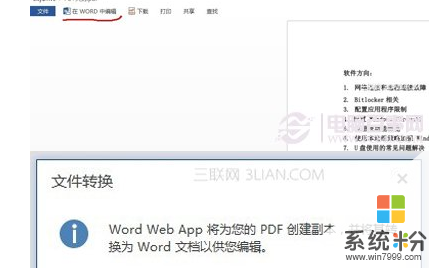
以上就是怎么在win8电脑中转换PDF文件,在win8电脑中转换PDF文件的方法教程,希望本文中能帮您解决问题。
我要分享:
相关教程
- ·win8电脑中的文件历史数据怎么保存? win8电脑中的文件历史数据保存的方法
- ·怎样在win8电脑中获取WindowsApps文件夹的修改权限 在win8电脑中获取WindowsApps文件夹的修改权限的方法
- ·怎样在win8电脑的导航窗格中禁止图片文件夹的显示? 在win8电脑的导航窗格中禁止图片文件夹的显示的方法?
- ·怎样在win8电脑中获取WindowsApps文件夹的修改权限? 在win8电脑中获取WindowsApps文件夹的修改权限的方法?
- ·在win8电脑中卸载掉鲁大师,却无法删除“LuDaShi”文件该如何处理。 解决在win8电脑中卸载掉鲁大师,却无法删除“LuDaShi”文件问题的方法。
- ·win8电脑中怎样为文件加密? win8电脑中为文件加密的方法?
- ·win8系统无法打开IE浏览器怎么办|win8系统IE浏览器无法正常打开的处理方法
- ·win8系统如何截取弹出式菜单
- ·win8.1系统处理开机时闪一下才能进入桌面的方法
- ·Win8.1天气无法加载怎么办?
Win8系统教程推荐
- 1 找回win8纯净版系统语言栏的操作方法有哪些 如何找回win8纯净版系统语言栏的操作
- 2 Win8.1正式版怎样自动导出iPhone照片和视频 Win8.1正式版自动导出iPhone照片和视频的方法有哪些
- 3 win8电脑家庭组提示无法正常退出怎么解决? win8电脑家庭组提示无法正常退出怎么处理?
- 4win8系统宽带怎样设置自动联网? win8系统宽带设置自动联网的方法有哪些?
- 5ghost Win8怎样设置开机自动联网 ghost Win8设置开机自动联网的方法有哪些
- 6ghost win8系统语言栏不见如何找回 ghost win8系统语言栏不见找回的方法有哪些
- 7win8重命名输入法不能正常切换的解决办法有哪些 win8重命名输入法不能正常切换该如何解决
- 8Win8分屏显示功能使用的方法有哪些 Win8分屏显示功能如何使用
- 9怎样让win8电脑兼容之前的软件? 让win8电脑兼容之前的软件的方法有哪些?
- 10怎样解决ghost win8频繁重启的烦恼 解决ghost win8频繁重启的烦恼的方法
Win8系统热门教程
- 1 win8电脑怎么设置环绕立体声【图文】
- 2 win8.1更新补丁错误8024402怎么办,解决win8.1更新错误8024402的方法
- 3 Win8有消息 大家猜Beta最终版或是Build 8200
- 4win8旗舰版安装无数字签名驱动的最佳方法
- 5win8系统电脑屏幕忽然变小了如何调回来? win8系统电脑屏幕忽然变小了调回来的方法。
- 6Win8系统取消显示metro界面的方法有哪些? Win8系统如何取消显示metro界面?
- 7Win8打开文件夹速度慢如何解决? 解决Win8文件夹卡顿的当时9有哪些?
- 8win8系统igs文件如何打开,win8系统igs文件打开方法
- 9win8系统连接不上蓝牙耳机怎么办
- 10Win8系统蓝牙如何打开? Win8开启蓝牙的方法有哪些?
